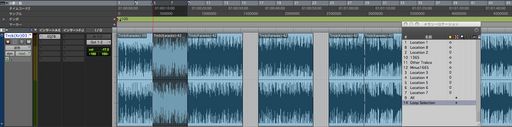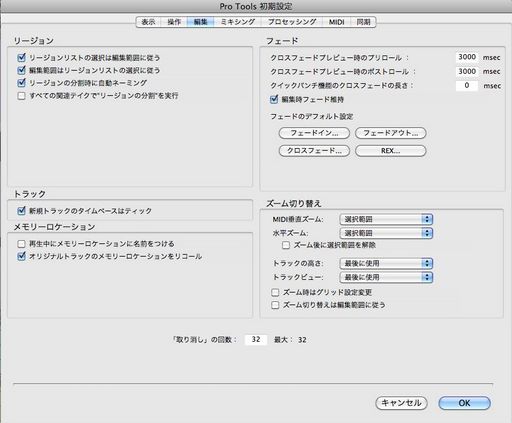Pro Tools 9で初MA作業=Tick or Sample ? [Pro Tools]
今回は、前回取り上げた「自動遅延補正機能解説」ビデオを作成する際に行ったPro Tools 9でのMA作業を、音楽制作を行う時との感覚(?)の違いも踏まえて解説していきましょう。
MA作業というのは、ザクっと言うと完成された映像に音、つまりナレーション/効果音/音楽等を付け整音していく作業(編集/ミックス/マスタリング)になるのですが、言葉自体は、所謂、和製英語的なもので、Multi Audio-VTR(MA-VTR)を由来としているらしく、海外の方に「Pro ToolsをMA作業で使ってるんだよー」って言っても、例えその相手が業界関係の人であっても多分通じません........![]()
しかし、作業内容/目的自体は、決して日本独自のものというわけでもなく、海外で言うところのオーディオ・ポスト・プロダクション作業とほぼ同義と思ってもらってOKだと思います。
Pro Toolsは、音楽制作のみならず、このMA作業にも適した機能を持っているわけですが、そういう理屈や必要な機能等に関しては知っていても、実際、音楽制作をしている限りに於いては、あまり使用する機会のない部分でありました。
今回、自分の作ったビデオで、そのMA作業らしきものをやってみたのですが、普段の音楽制作で使うと時とは、必要とするツール、表示、機能などが違っていて、同じ道具を全く別の方法で使うという感覚で、ある意味、凄く新鮮でした。
まずは、 その時のメイン画面です。
「おお、この小さなミキサー画面はどうやるんですか!?」と思った皆様。
慌てない慌てない![]()
これはQuick Timeムービーの画面。つまり、前回でもご紹介したSnapz Pro XというソフトでキャプチャーしたPro Toolsの「自動遅延補正」についてのビデオを音声と映像両方取り込んで作業してる図........ということです。
では、音楽制作者目線で、このMA作業に関して解説していきましょう。
時間軸の管理
まずMA作業を行うに当たって、音楽制作とは、完全に頭を切り替えなければならない最も大きな部分は、時間軸に関する部分です。
音楽制作時は、小節ベースというテンポ次第で伸び縮みする「相対」的な時間軸をベースにするので、通常、トラックをTickベースに設定します。
対して、MA作業時は、まずはタイムラインを任意のSMPTEタイムコード表示で設定し、オーディオデータのポジションを「絶対位置」で管理する為、Pro Toolsの各トラックも普段のTick(ディック=小節/拍)ベースではなくSampleベースに設定して作業するのが通常です。
また、メモリーロケーションでマーカーを打つときも、通常、MAではリファレンスを「絶対値」マーカーにしますが、楽曲にマーカーを打つときは、ここを「小節/拍」にしておきます。楽曲のテンポが動いた時にでも、それに追従し、小節位置をキープしてくれるからです。逆に「絶対値」にしておくとテンポが変わっても、マーカーのタイムコード上の位置は変更しません。
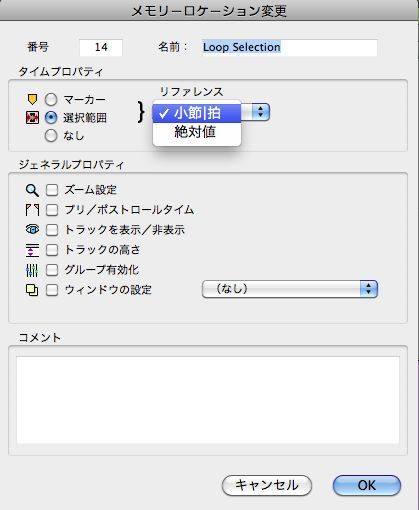
この2つの時間軸の使い分けが問題になるのは、主に映像に小節ベースで管理される音楽と、その映像の決まった位置に必ずサウンドがついていないと行けない(絶対位置キープ)の効果音や音声の両方を同時に扱う場合です。
今回のMA作業時には、BGM(下記のギター抜き版)を後から加えているのですが、この楽曲のトラックだけタイムベースを「Tick(=拍)」に設定し、残りは全てSampleベースで管理しています。 Trick by makasaka
では、実際に楽曲をTickで管理した場合とSampleで管理した場合でテンポを変更した場合、どのようにオーディオデータの位置が変化するか実際に見て行きましょう。
下記がここで使っているBGM曲のトラック。
オリジナルテンポ「64」で、小節/拍ベースでループ部分を4小節分選択した状態です。
この状態を、時間軸設定とテンポを変更させながら、幾つかのケースを見て行きます。
1. トラックをTick設定、テンポを64から100に変更、マーカーは小節/拍リファレンス
テンポ変更64から100は普通あり得ないですが、わかりやすいようにちょっと極端に変えてます。
この場合、テンポを変更したときでも、リージョンの位置がそれに追従して動きます。但し、オーディオのデータの中身のテンポが速くなっているわけではないのでリージョン長自体はオリジナルをキープします。また、尺が短くなっている(テンポが速くなっているわけですから)にも関わらず、小節/拍マーカーで選択したループ範囲は最初に選んだ4小節分をそのままキープしてます(但し、オーディオデータの尺が変更されていないので、全く異なった場所を再生する形になります)。
2. トラックをTick設定、テンポを64から100に変更、マーカーは小節/拍リファレンス、エラスティックタイムをオン、

オーディオトラックがらエラスティック・タイム・トラックに設定されている場合、テンポを変化させると、リージョン位置がそれに追従するだけではく、そのテンポに合わせてリージョンが伸び縮みします。つまりテンポ64の曲が100の曲に生まれ変わるという感じです。小節/拍マーカーで選択したループ範囲は4小節をそのままキープし、64で選択したところ(=オリジナル)と全く同じ位置を再生します。
3.トラックをSample設定、テンポを64から100に変更、マーカーは小節/拍リファレンス、
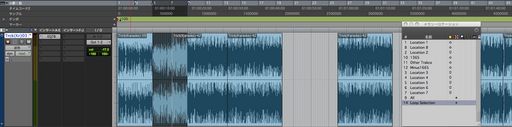
1の状態をトラックの時間軸リファレンスを「Sample」にした形で実行すると、テンポ変更は全く無視したまま、オリジナルのポジションから動きません。但し、小節/拍リファレンスで選んだマーカーだけがテンポに合わせて4小節分を選択していますが、当然、オリジナルとは異なる位置を再生します。
なんとなくその振る舞いがわかったでしょうか?実際には、この時、トラックだけでなく、セッションのタイムラインのリファレンスを「Tick」にするか「Sample」にするかでも動き方が変わります(上記は全てタイムライン・リファレンスはSampleで実行しています)が、パターンが増え過ぎても混乱するので、今回は触れません。
上記の中だと、どう考えても実用的なのは「2」だということがわかると思います(=テンポが変わったら、それに合わせてオーディオの尺も変わり、マーカー位置もキープする)従って、今回の音楽BGMトラックは上記の「2」の設定にし、テンポを固定させてから、映像に合わせて切り貼り編集を行って各リージョンの位置を決め、その後は、逆に映像との位置関係をキープして作業する必要がある為、一切テンポを動かさないように注意して作業していきました。
繰り返しになるかもしれませんが、音楽トラック以外は、全てタイムベースを「Sample」設定にして作業します。つまり、それらのトラックの場合は、セッションのテンポマップをいじってもリージョンが移動せず、映像との位置関係をキープします、上記で言う「3」の状態です。
この辺は、どんな作業でも一つのパターンで対応できるということではなく、ある程度、振る舞いを把握した上で、適切にツールを選択して作業していった方が良いようです。特にMA作業時に音楽データを扱う場合はご注意ください。
また、音楽制作中心の方の場合、新規トラック制作時のタイムベースを常にTickにした方が便利だと思うのですが、その際は、下記のように初期設定の「編集タブ」内で設定しておくことができます。
同じくオーディオ・トラック作った時は常にエラスティックをオンにする設定も、この初期設定画面内で実行できますが、CPUパワーを多少消費するので、不要なトラックまでオンにしておく必要はないですので、その辺は自分の作業内容に応じて決めれば良いと思います。勿論、エラスティックタイムは、後からでもオンにできますので、初期設定ではオフにしていても特に問題があるというわけではありません。
なぜ2つの管理方法が必要になったのか?
Pro Toolsというのは出自(もう15年以上も前です!)が「マルチトラック・オーディオ波形編集ソフト」であるがゆえに、当初は「サンプル・ベース」でのトラック管理のみでした。
その時のMIDIシーケンス機能は、本当にオマケ程度のもので、データもStandard MIDIファイルを取り込んで扱えたりしたのですが、所謂、ノート単位での編集機能はなくチャンク(塊)単位でリージョンに切って作業していくパターンです。
そうこうしてるうちに音楽の形態がループ・パターンを繰り返すタイプのものが主流になり、サンプル単位よりも遥かに「粗い」MIDIデータを、例えば4小節単位で何十回も繰り返したりすると、時間単位の丸め込みの誤差(以降、ラウンディング)の問題が派生し、切り貼ったデータがPro Tools上の小節線とマッチしない等の問題が出てくるようになりました。
この現象は4-5回程度のループでは起こりませんが、曲全体を通して何十回もループを貼ると、聴感上は全く問題なくつながっているのに、なぜか小節線との位置関係がズレてきてしまうという状況になるのです。
従って、その後、Pro Toolsが、MIDIデータもノート単位で扱えるようになった際(=MIDIシーケンス機能搭載時)には、MIDIノートの四分音符あたりの表示分解能を960ppqにしつつも、トラック管理は「サンプル・ベース」のままでだったので、MIDIノートを編集する際の内部分解能を960,000 ppqにするという力技で、MIDIノートを小節単位で切り貼りする時のタイムベースがサンプル・ベースであっても編集する際のラウンディングの誤差を最小化できるようにしました。
これで一安心??いえいえ、ところが、今度は時代の経過(といって2-3年ですが)とともに「ループ」させる元の素材が「MIDIデータの塊」から「生で演奏したオーディオ・データ」を小節単位で扱ってループさせるというスタイルの方が音楽制作の主流となり、タイムベースをSampleのままこれを行うと、以前のMIDIデータのループ時と同じように、何度もループを繰り返した際に、実際のデータが小節線とずれて表示されてくるという現象が生じてくるようになりました。
そこで今度は(多分、バージョン7くらいからだと思いますが)、オーディオ・トラック自体を、設定されたテンポマップを時間軸のリファレンスとして扱う「Tick(ティック)」ベースでも設定できるようすることで、ループ時のラウンディングの問題が生じないような機能が加えられました。
このTick設定ができるようになったことで、ループ・リージョンといった機能も、より自然に使う事が可能となり、また、その後のバージョン7.4で追加されたエラスティック・タイムとの併用でテンポ変化にオーディオデータが収縮/拡張することでリアルタイムに追従し、本当にオーディオデータをMIDIデータのように取扱う事が可能となったわけです。
これら一連のオーディオデータを「音楽的に扱う事」の機能追加により、Pro Toolsは、出来上がった楽曲をミックス/整音/編集の為のデータとして扱う、どちらかというとエンジニア/オペレーター向けだったツールとしてだけでなく、作曲やアレンジから作業を開始するミュージシャンやコンポーザーといったクリエイター系の人でも使える道具になったと言えると思います(勿論、それに加えてバーチャル・インストゥルメントの充実も不可欠な要素だったと思います)。
Pro Tools LEは、どちらかというと、こういったホーム・ミュージシャン向けのツールでしたので、上記のような楽曲を扱う部分での機能の制限は少なかったのですが、逆にエンジニアの方やMAの方が作業するには、それだけでは事足りない部分が多く、今回のPro Tools 9でSMPTEタイムラインでの表示や自動遅延補正機能などの従来まで上位バージョンだけで実行可能だった機能が標準かされたことで、その作業の垣根が取り払われたと言えるのかもしれません(だからLEを使っていた自分もこうしてMA作業ができてるわけですね)。
逆に言うと、今後は使う方が、この2つの時間軸管理の違いを、きちんと把握し、作業していくことができれば、Pro Toolsを、音楽制作からMAまで、かなり幅広い分野で活用していくこともできるようになると言えると思います。
余談ですが、逆にVision(懐かしい!)、Performer、Logic、CubaseといったMIDIシーケンスからオーディオを扱うようになったソフトは、元々がTickベースで、当初はオーディオも小節ベースで(というか、それ「のみ」で)扱ったので、上記のような小節単位でのループ・ラウンディングの問題は最初から生じませんでした。
但し、逆に通常のトラックのタイムラインでは、サンプル・ベースでデータを扱うことができなかった為、逆にミックスやMA作業を行う際に、オーディオデータの細かい編集ができないという問題(というか「仕様」なんですが)が起こったりしていました。
個人的にもその昔、Studio VisionでMA作業をやっていた時に、SAMPTEタイムコードのサブフレームの単位を「00」にしてEnter押してるのに、設定されているテンポによって、00になったり、01もしくは02になったりするという経験をして不思議に思った事があります。Studio Visionは四分音符の分解能が480でしたので、要はその単位でラウンディングされていたわけです。テンポ設定が「速い」と細かく設定でき、それがたまたま遅かったりすると大雑把にしか決められない.......みたいなことが起こってたんですね。
その他のMIDIを出自とするDAWソフトも、しばらくの間は、トラックでの時間軸の管理は小節単位のままだったので、オーディオ波形をサンプル単位で編集したい場合は、別ウインドウを開く......みたいな形で対応していたと思います。今は他のソフトに触れる機会がほとんどないので、個別にはどう対応しているかはわからないですが、トレンドとしては、Pro Toolsのようになるべく一つの画面内で、トラック毎に管理時間軸を変えられるようにする形が、多分、主流だと思います。
音声ダイナミクスの調整
時間軸のところで、文字通り時間かかっちゃいましたが、まだあります![]()
次に結構、手間取ってしまったのが、音声処理です。
たかだか9分程度のムービーながらも、この音声の方は、結構、切り貼り編集していて、繰り返しで同じ事しゃべってる部分をカットしたり、また、実はパイロット版も含め、合計3テイクとっていたので、映像のOKテイクは、3テイク目を使いつつ、音声の幾つかの部分はコピペで他のテイクから持って来たりもしています。
今回、このムービーは、Snapz Pro Xを使って、音声と音楽を「同録」している(BGMだけPro Tools上で付加)わけですが、音声部分は、Pro ToolsのオーディオトラックをREC Enable状態にしてMac内蔵オーディオ化している為、Pro Toolsを再生するとトラックインプットがオフになり、結果として音声と音楽が被ってるところは全くない形でデータが出来上がったので、ムービーとそのオーディオデータをPro Tools内に取り込んだ後、音声と音楽を別のトラックに分けて音作りをしていきました。
というのは、音声の方が音楽と比較し、音量も小さくダイナミクスもありすぎて聴き取りにくい状態になっていたので、それをちょっと何とかしようと思ったのです。
その結果が、下記の画面です。
音楽の方は、ほとんど何もしていないのですが、音声の方は、何しろMac内蔵マイクで歪まない点だけ気をつけて録っただけでしたので、回りのノイズもあったしダイナミクスの調整もしていなかったので、色々やってるうちに結果こんな風になってしまいました。
左上から順番に実施しています。コンプ-ノイズリダクション-EQ-コンプ/ゲート-レベルマキシマイズ(リミッター)-ノイズリダクションという感じです。
レベル上げは、Pro Tools上ではOKでも、Quick Timeにバウンスした後、YouTubeに上げると歪んだりする事もあったりしたので、結局、「まあ、こんなもんかなー?」というところに行くまでに半日くらいかかってしまいました。
勿論、根本の問題は、録りと、そしてしゃべりの技術そのものになるわけなので、そこは大きな反省点ながらも、音楽の時とは違う、プラグインの使い方、そして適正の見極め.....例えば,今までコンプの中でもWaves C1は、正直、一度も使った事なかったんですが、実は、こういった「セリフ」を立たすのには、非常によく出来てプリセットが入っていることを発見したり、またWNSというノイズリダクションの精度みたいなものも実感できました。日本は、ドラマや映画などでも、アフレコを余り使わず、ピンマイクと収録マイクの両方を使ってなるべく本線の音を使うケースが多いということですが、そういった時には、きっと便利なんだろうなー.........と。
しかし、それでも外で子供が騒いでるのを拾っていたりしてたので、それをマスキングする為、BGMを当てはめてノイズはマスクしつつ、でもその際に解説している音声の邪魔にならないような形でEQ処理(500Hz-1Khzを数dBカット)をしたり、また、ムービーの最後に合わせて曲が終わるように切り貼ったり、ミックスしたり........とにかく、音楽制作の時には、行う事のないパターンの作業が多く、楽しかったですが、こんな出来でも完パケまでにはほぼ一日かかってしまった事を考えると、実に大変な作業であるという事も実感できました。
ムービー内で使ってる曲
ところで、このムービー内で使ったPro Tools 9上で再生してる曲ですが「Always Be Good」と言います。
「Always Be Good」という言葉は、SNSのSound Cloudのポリシー(コメント等で他人の作品等について誹謗/中傷したりしないようにしよう!)というところで使われてた言葉で、なんか気に入ってます。でも実際、やってみようと思うと中々難しいですよね?それで(But It's Not Easy)と入れてみました。
自分としては、Pro Tools 9での初完成曲になったわけですが、自動遅延補正以外だと、下記のようにパン・デプスを普段とは変更してみて、ちょっと昔のオランダ代表風に左右にウイングを広げた感じにしてみました![]()
ギターに実行してるプラグインはとてもシンプルで、ヤマハSG300のフロントピックアップに、Elevenと後はWavesのV-EQのプリセットをそのまま使ってる形です。
完成品は、下記のように元祖「Always Be Good」であるSound Clound にアップしてみました!!
今回は、おいおいこれでブログかよ!ってくらい異様に長くなってしまいました.....ここまで辛抱強く読んでいただいた方、本当にありがとうございます。
とりあえず記念に下記の再生ボタンを押して行ってください。
Sound Cloudでは再生回数が表示されるので、それを見れば何人ここまでたどり着いたかわかる仕組みになってます........ってスタンプ・ラリーかよ!?ですね![]()
Always Be Good ( But It's Not Easy ) by makasaka
ところでこの曲、結果的にはピッチコレクションとノイズリダクションは外しましたが、自動遅延補正はオンにしてます!
え、その割にギターがもたって聴こえる??......うーん、それはタメというやつです!!![]()